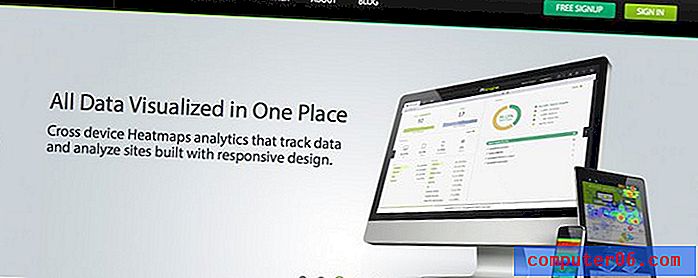Como desativar as fotos ao vivo em um iPhone 7
Última atualização: 8 de março de 2019
A câmera do seu iPhone 7 possui um recurso que adiciona uma pequena quantidade de movimento a uma imagem quando você a abre pela primeira vez. Essa é uma maneira interessante de adicionar mais vida a uma imagem. Mas você pode não gostar disso, o que pode levá-lo a procurar uma maneira de desativá-lo.
Felizmente, você pode desativar o recurso Foto ao vivo no seu iPhone 7, desativando-o no aplicativo Câmera. Você pode optar por mantê-lo desativado, ativando uma configuração adicional no menu de configurações do aplicativo Câmera.
Com pouco espaço e quer saber se é por causa de suas fotos? Descubra como verificar o armazenamento usado pelas imagens do iPhone.
Como desativar a foto ao vivo no iPhone - Resumo rápido
- Abra o aplicativo Configurações .
- Role para baixo e selecione a opção Câmera .
- Escolha a opção Preserve Settings .
- Desative a opção Foto ao vivo .
- Pressione o botão Início para sair deste menu.
- Abra o aplicativo Câmera .
- Toque no botão Foto ao vivo na parte superior da tela para desligá-lo.
Para obter informações adicionais, incluindo fotos para cada etapa, continue na seção abaixo.
Como desativar as fotos ao vivo para um iPhone 7 e mantê-las desativadas
As etapas deste artigo foram executadas em um iPhone 7 Plus no iOS 10.3.3. O resultado da conclusão deste tutorial será um aplicativo de câmera em que você não está mais tirando fotos ao vivo, e essa configuração permanecerá desativada até você optar por reativá-lo manualmente mais tarde. Isso é feito alterando uma configuração no menu Fotos e câmera e desativando algo no próprio aplicativo Câmera. Observe que o menu para o qual estamos navegando nas etapas abaixo permitirá preservar ou esquecer mais configurações, como o modo da câmera.
Etapa 1: abra o menu Configurações .

Etapa 2: role para baixo e selecione a opção Fotos e câmera .
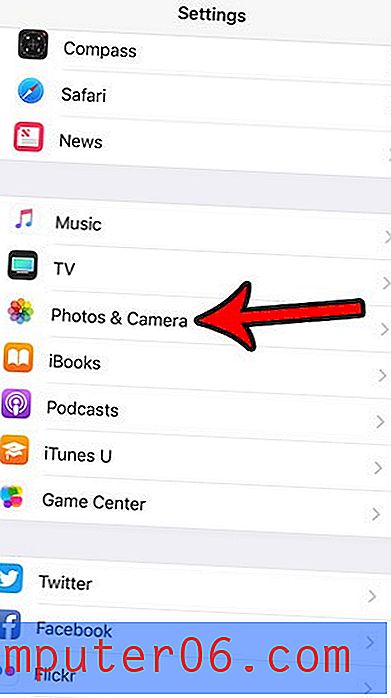
Etapa 3: role para baixo e escolha o botão Preserve Settings .
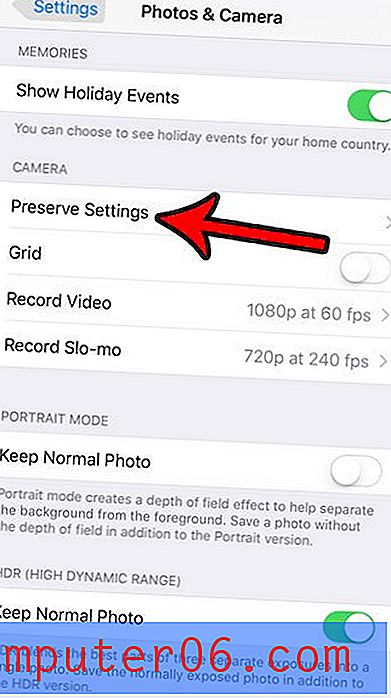
Etapa 4: toque no botão à direita de Live Photo para ativá-lo. Isso permite preservar a configuração de Foto ao vivo no aplicativo Câmera. Você pode pressionar o botão Início na tela para fechar o menu Configurações.
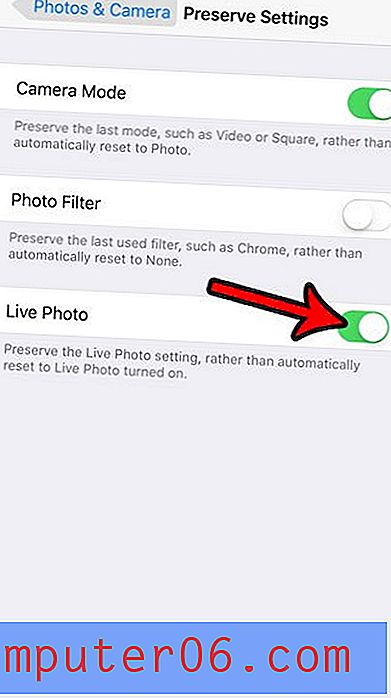
Etapa 5: abra o aplicativo Câmera .
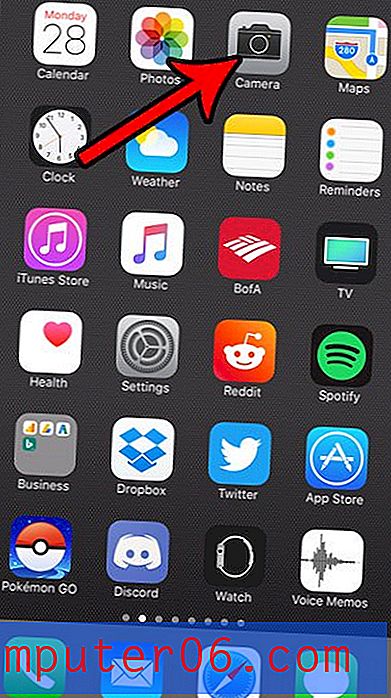
Etapa 6: desative a opção Foto ao vivo pressionando o botão circular na parte superior da tela. O recurso Foto ao vivo é desativado quando esse ícone está branco, como na figura abaixo.
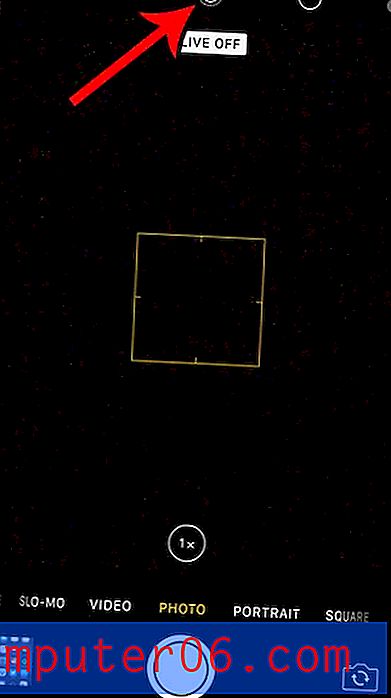
Você está quase sem espaço de armazenamento no seu iPhone e está procurando maneiras de consertar isso? Confira nosso guia sobre como gerenciar o armazenamento do iPhone para obter algumas opções úteis.